A Windows 11 manuális frissítése
Microsoft Windows 11 Hős / / August 26, 2021

Utoljára frissítve

A Windows 11 számítógépet biztonságban, stabilban és naprakészen kell tartania. Erre szolgálnak a Windows frissítések. Az alábbiak szerint manuálisan ellenőrizheti a legújabbakat.
A Windows 10 -hez hasonlóan a Microsoft új Windows 11 rendszere is automatikusan frissíti az operációs rendszert kumulatív és egyéb frissítésekkel a háttérben. Ezután megpróbálja újraindítani a számítógépet, amikor nem használja Aktív órák. De előfordulhat, hogy fontos sürgősségi sávon kívüli javítást kell előbb telepítenie. Vagy talán szeretne naprakész lenni a frissítésekről. Bármi legyen is a helyzet, itt van egy pillantás a Windows 11 számítógép manuális frissítésére.
A Windows 11 frissítéseinek manuális telepítése
A frissítések manuális ellenőrzéséhez és telepítéséhez kattintson a gombra Rajt gombot, majd kattintson a gombra Beállítások ikon. Alternatív megoldásként használhatja a billentyűparancsWindows billentyű + I a beállítások közvetlen megnyitásához.
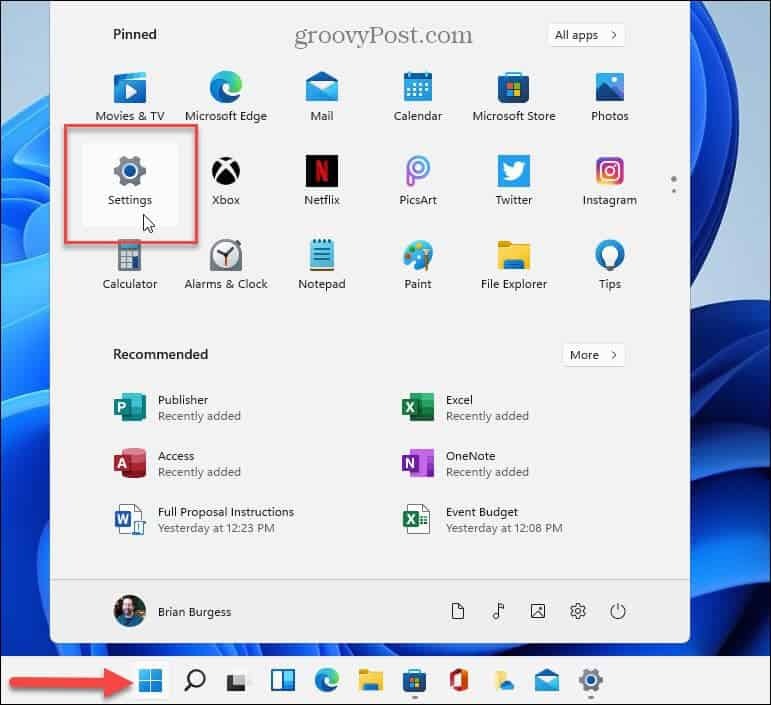
Miután megnyitotta a Beállítások menüt, kattintson a gombra Windows Update a bal oldali oldalsávból.
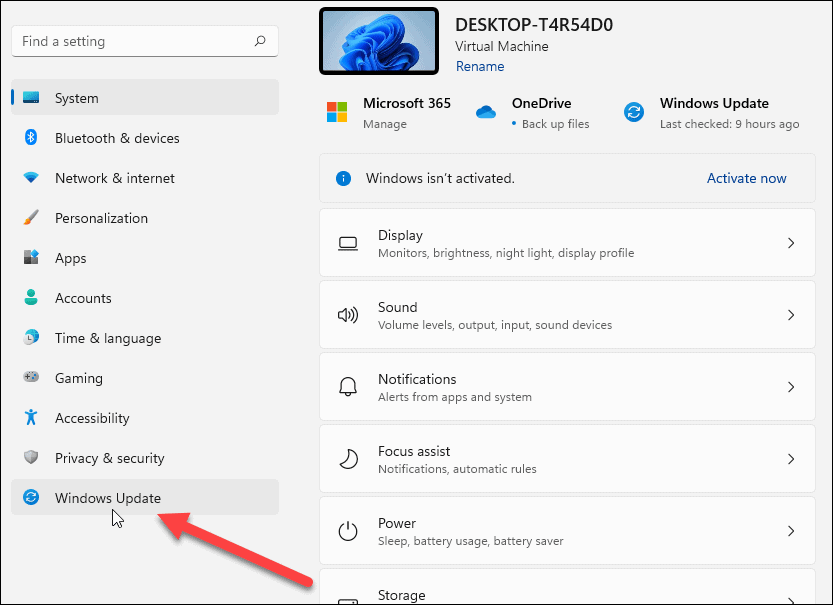
A következő képernyőn kattintson a ikonra Frissítések keresése gomb.
Jegyzet: Ha egy frissítés készen áll a telepítésre, akkor azt már itt fel kell sorolnia. Ezután a gombra kattintva letöltheti és telepítheti azt anélkül, hogy először ellenőrizné.
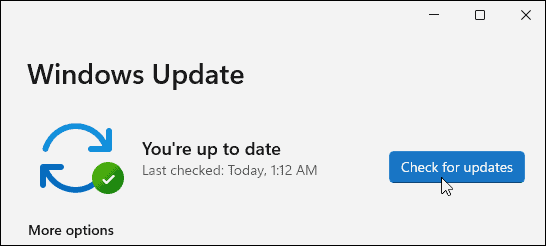
Várjon, amíg a Windows ellenőrzi a Microsoft szervereit az új frissítések miatt.
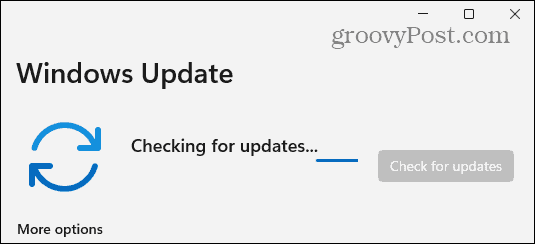
Ha van ilyen, láthatja a frissítés KB -számát, és rákattinthat a Letöltés most gombot a telepítéshez. Ezt követően kattintson a gombra Újraindítás most gombot, ha szükséges. Érdemes megjegyezni azt is, hogy megjeleníti az újraindítás hozzávetőleges idejét a telepítés befejezéséhez.
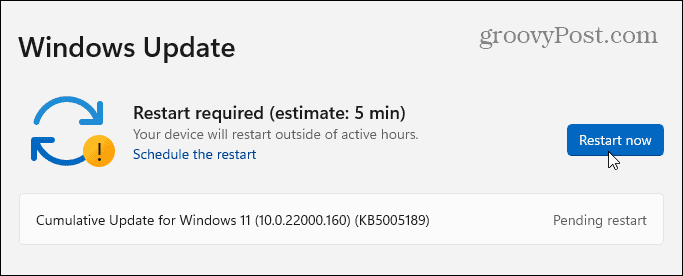
Ha semmi sem áll rendelkezésre, akkor ez azt mutatja, hogy a rendszer naprakész. Megjeleníti azt a napot és időt is, amikor a frissítéseket utoljára ellenőrizték.
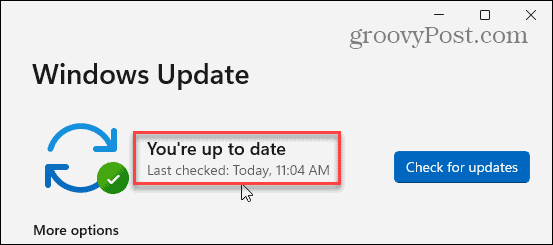
A Windows Update keresése és telepítése egyszerű és lényegében ugyanaz, mint a Windows 10 rendszeren. Érdemes megjegyezni azt is, hogy ha elérhető frissítés a Windows 11 rendszeren, a tálca jobb alsó sarkában megjelenik egy kis frissítési ikon. Ha ezt látja, kattintson rá, és a Beállítások megnyílik a Windows Update szakaszhoz.
Ha többet szeretne megtudni a Windows 11 rendszerről, olvassa el cikkünket tiszta telepítést végez. A Windows 10 felhasználók pedig érdemes megnézni négy módja a Windows frissítések kikapcsolásának.
A Google Chrome gyorsítótárának, a cookie -knak és a böngészési előzményeknek a törlése
A Chrome kiváló munkát végez a böngészési előzmények, a gyorsítótár és a cookie -k tárolásában, hogy optimalizálja a böngésző online teljesítményét. Az övé hogyan ...
Áruegyeztetés az üzletben: Hogyan lehet online árakat kapni a boltban történő vásárlás során
A boltban történő vásárlás nem jelenti azt, hogy magasabb árat kell fizetnie. Az árazási garanciáknak köszönhetően online kedvezményeket kaphat vásárlás közben ...
Hogyan ajándékozzon Disney Plus előfizetést digitális ajándékkártyával
Ha élvezte a Disney Plus szolgáltatást, és szeretné megosztani másokkal, itt vásárolhat Disney+ Gift előfizetést ...
Útmutató a dokumentumok megosztásához a Google Dokumentumokban, Táblázatokban és Diákban
Könnyen együttműködhet a Google webes alkalmazásaival. Íme az útmutató a Google Dokumentumokban, Táblázatokban és Diákban való megosztáshoz az engedélyekkel ...



